Soy muy nuevo en Ubuntu. Lo acabo de instalar en mi PC y me gustó. Pero como soy del fondo de Windows, me gusta la barra de tareas en la parte inferior y no en la posición izquierda. Entonces, ¿hay alguna forma de moverlo a la posición inferior? Busqué en la red y encontré una solución, pero es para la versión 11.10 de 32 bits y estoy usando la versión 14.04 LTS, la última en la máquina de 64 bits. Gracias por su amable ayuda.
Cómo mover la barra de tareas a la posición inferior como en Windows
Respuestas:
Sé que esta pregunta es para 14.04, pero como este es uno de los primeros resultados para "mover la barra de tareas hacia abajo", creo que será útil para otras personas como yo que quieren hacer esto en Ubuntu 16.04 :
Simplemente ejecute el siguiente comando:
gsettings set com.canonical.Unity.Launcher launcher-position Bottom
O, si prefiere algo más detallado y más opciones, instale la herramienta de ajuste de la unidad , como se explica en la respuesta aceptada.
En caso de que quiera usar la unidad, puede lograr algo similar:
Instale unity-tweak-tool:
sudo apt-get install unity-tweak-toolCorre
unity-tweak-tooly en Launcher elige autohide.Instale el cairo-dock usando:
sudo apt-get install cairo-dockEjecute cairo-dock y agregue las aplicaciones en el dock que desea usar.
En caso de que quiera usar gnome, puede usar gnome-session-flashback y eliminar la barra de tareas anterior y puede lograr la funcionalidad deseada:
sudo apt-get install gnome-session-flashback
Puede consultar el tutorial completo sobre:
http://www.webupd8.org/2014/04/how-to-install-and-tweak-gnome.html
Supongo que está utilizando la edición principal de Ubuntu 14.04 x64. Desafortunadamente, el entorno de escritorio de la edición principal llamado Unity carece de cualquier capacidad de personalización: no puede mover nada.
Puede intentar instalar otros entornos de escritorio como Xfce . Puede leer cómo instalar Xfce en su Ubuntu 14.04 en este sitio . En Xfce puede mover "paneles" (barras de tareas) a la parte superior o inferior de la pantalla y también puede personalizar el contenido (applets) de la barra de tareas.
- Vaya a 'Configuración del sistema> Apariencia'
- Seleccione la pestaña 'Comportamiento'
- Encuentre la sección titulada: 'Mostrar los menús para una ventana'
- Marque (haga clic) el círculo al lado de 'En la barra de título de la ventana'
si hace clic en las preferencias del panel (clic derecho), puede mover el panel mientras está en este modo (en mi computadora está resaltado con un borde rojo discontinuo). Los iconos no se alinean, pero es mejor que antes. También elimina el panel, utilizando el signo más o menos en el panel de preferencias del panel.
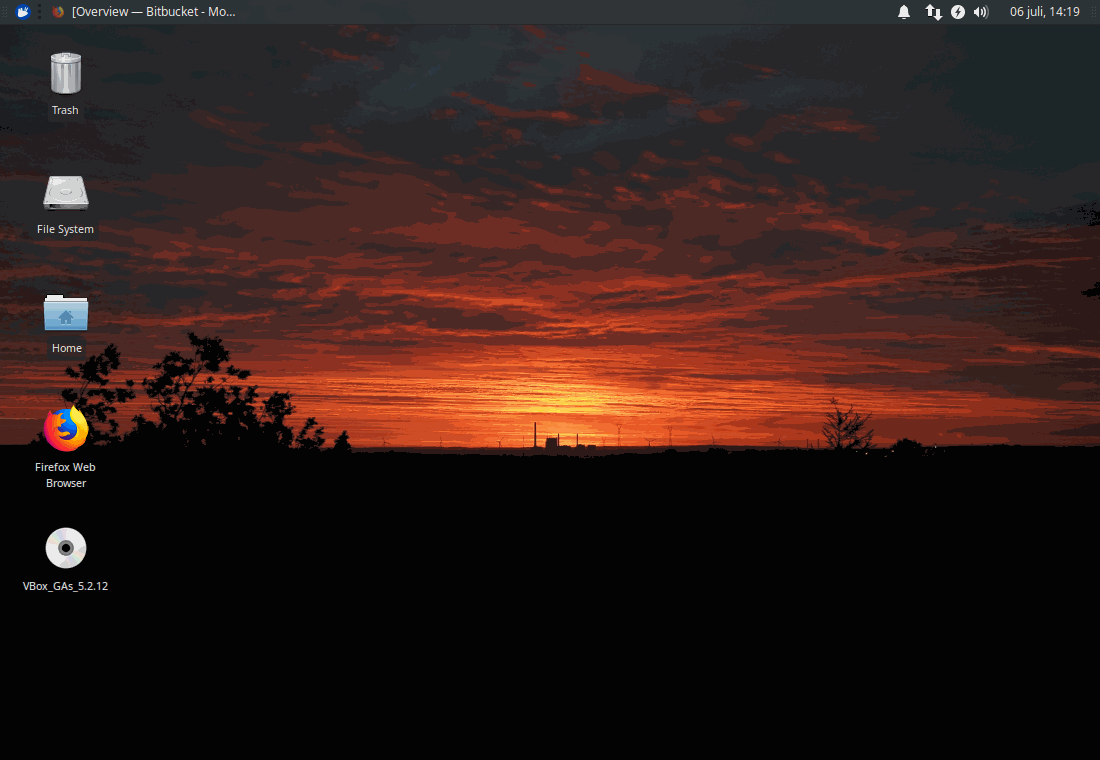
launcherdel lado izquierdo? ¿Opanelen la parte superior de la pantalla?